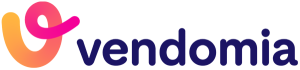¿Qué son las compras?
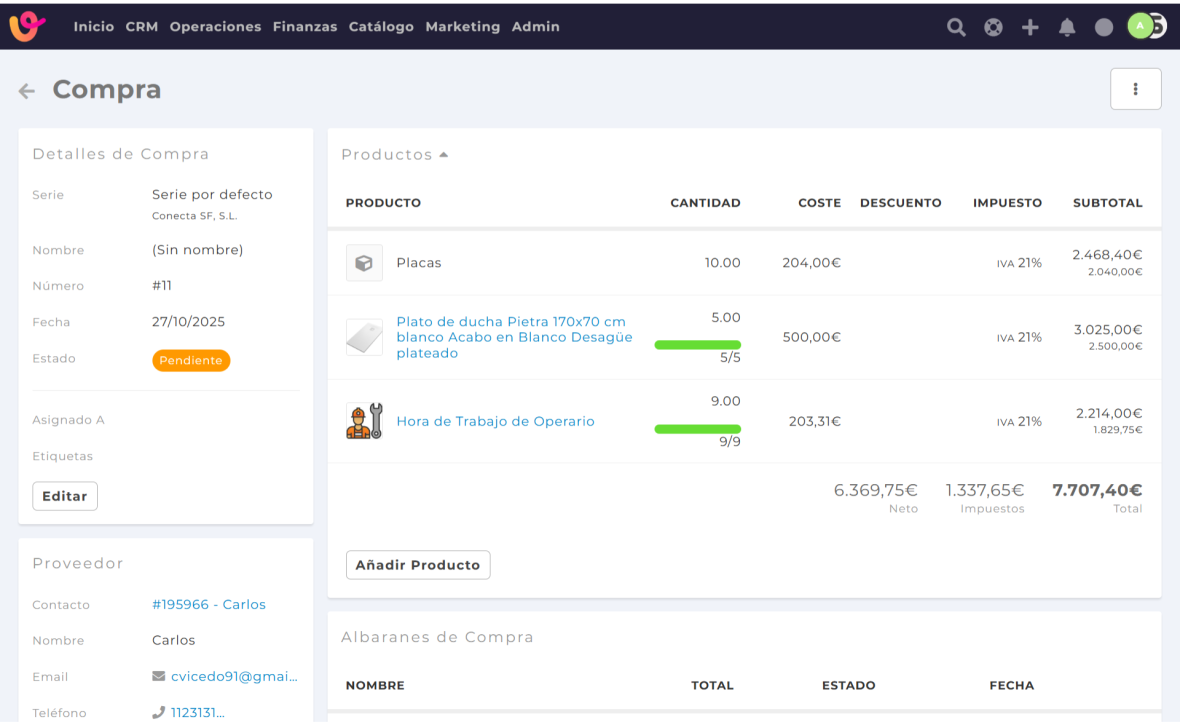
Las compras en Vendomia te permiten gestionar todo lo relacionado con los pedidos que realizas a tus proveedores.
Podrás controlar y registrar la adquisición de bienes tangibles (como materiales, herramientas o maquinaria) y bienes intangibles (como servicios subcontratados o licencias de software).
Cada compra en Vendomia puede agrupar varios gastos y albaranes de compra, facilitando así una gestión completa y organizada de todo el proceso.
De esta manera, podrás tener en un solo lugar toda la información sobre lo que has comprado. Podrás saber cuánto te ha costado y de qué proveedor proviene, evitando errores y pérdidas de información.
¿Cómo funcionan las compras?
El funcionamiento del módulo de compras en Vendomia es muy sencillo. Está pensado para que puedas llevar un control completo de todo el proceso, desde que realizas un pedido a un proveedor hasta que registras su factura.
Cada compra sigue una estructura básica que te permite seguir el ciclo completo de adquisición:
- Pedido de compra
Empiezas generando un pedido al proveedor. En este pedido puedes detallar los productos o servicios que vas a adquirir, las cantidades, precios, descuentos y fechas de entrega.
Esto te permite tener un registro claro de lo que has solicitado antes de recibirlo.
- Albaranes de compra
Cuando el proveedor te entrega el material o completa el servicio, registras o generas en Vendomia un albarán de compra.
Este documento confirma qué has recibido realmente, y puede diferir del pedido si hubo cambios en cantidades, precios o plazos.
- Gastos
Vendomia te permite registrar todos los gastos asociados a la compra, de modo que tengas un control total del coste real del pedido.
Así que puedes generar una factura de gasto al proveedor desde la propia compra. Este gasto puedes asociarlo al pedido y a los albaranes correspondientes.
- Control y seguimiento
Desde el panel de Compras, podrás consultar en cualquier momento el estado de cada pedido (pendiente, recibido, facturado, etc.). Podrás revisar los importes y analizar tus gastos por proveedor o por obra.
Esto te ayuda a mantener tus costes bajo control y a planificar futuras compras con mayor precisión.
Estados de compras
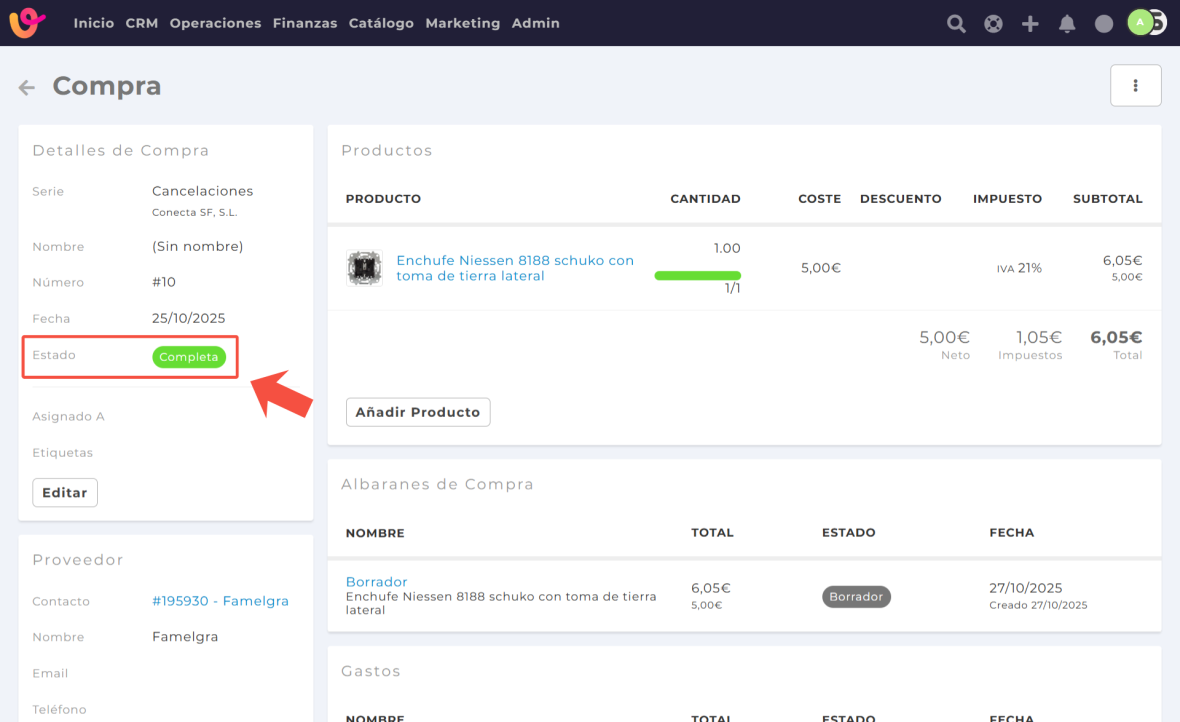
Cada compra registrada en Vendomia pasa por diferentes estados que te ayudan a saber en qué punto se encuentra dentro del proceso.
Estos estados te permiten controlar fácilmente el avance de cada pedido y evitar confusiones entre lo que está pendiente de recibir, lo que ya ha llegado y lo que se ha cancelado.
A continuación te explicamos qué significa cada uno:
- Borrador
Cuando registras una nueva compra, Vendomia la crea automáticamente en estado Borrador.
En este punto, puedes añadir productos, modificar precios, cantidades o datos del proveedor tantas veces como necesites. El estado de borrador te da libertad para preparar el pedido sin afectar a tu contabilidad ni generar movimientos reales en el sistema.
- Pendiente
Cuando la compra ya está completa y comprobada, puedes publicarla. Al hacerlo, su estado cambiará a Pendiente, lo que indica que el pedido ya ha sido enviado o solicitado al proveedor, pero aún no lo has recibido.
Este estado te ayuda a identificar fácilmente qué pedidos están en camino o a la espera de entrega.
- Completa
Cuando el proveedor entrega los materiales o finaliza el servicio, puedes marcar la compra como recibida.
En ese momento, el estado cambia a Completa.
Esto significa que la compra ya está cerrada y registrada correctamente, y puedes generar y vincular los albaranes y facturas de compra correspondientes.
- Cancelada
Si por cualquier motivo decides anular una compra, puedes cambiar su estado a Cancelada.
De esta forma, el pedido quedará registrado en el sistema, pero no afectará a tus informes ni al control de stock o gastos.
Así mantienes un historial completo de todo lo ocurrido, incluso de las compras que no llegaron a realizarse.
Para cambiar el estado de cualquiera de tus compras, primero debes meterte en la compra que quieres modificar. Cuando estés en ella, pincha los tres puntos de arriba a la derecha. Se te abrirá un desplegable con las siguientes opciones: Publicar Compra, Pasar a Pendiente, Completar Compra o Cancelar Compra. Cada una de estas acciones se corresponde a sus estados.
Etiquetas de compra
En Vendomia, puedes crear etiquetas personalizadas para tus compras.
Las etiquetas son una forma sencilla y práctica de organizar, clasificar y encontrar rápidamente tus pedidos a proveedores.
Funcionan como “marcas” o “categorías” que puedes asignar libremente a cada compra.
Por ejemplo, puedes crear etiquetas como:
- “Material eléctrico”
- “Obra en curso”
- “Urgente”
- “Proveedor habitual”
- “Mantenimiento anual”
Cada etiqueta te ayuda a identificar el tipo de compra o su propósito de un solo vistazo, sin necesidad de entrar en los detalles del pedido.
Cómo personalizar etiquetas de compra
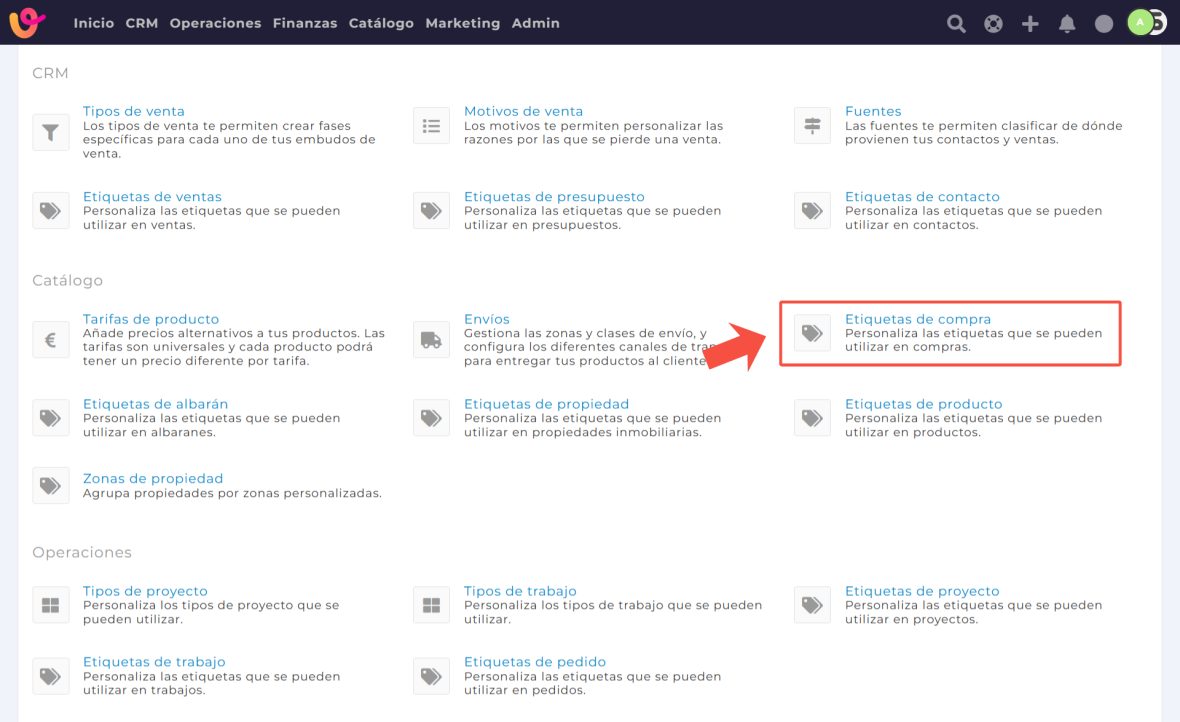
En Vendomia, puedes crear y personalizar tus propias etiquetas de compra para un control más ordenado y preciso de tus adquisiciones.
Sigue estos pasos para configurarlas correctamente:
1. Accede a la configuración de etiquetas.
Dirígete a Admin → Configuración y, dentro del apartado de Catálogo, selecciona Etiquetas de compra.
También puedes acceder directamente desde este enlace:
https://vendomia.app/purchase_tags
2. Crea una nueva etiqueta.
Una vez dentro, haz clic en el botón “Nueva etiqueta” situado en la parte superior izquierda de la pantalla.
Por defecto, se creará una etiqueta con el nombre “Nueva etiqueta”.
3. Edita los detalles generales.
En la zona izquierda de la pantalla, dentro de Detalles generales, encontrarás el botón Editar.
Al pulsarlo, podrás personalizar los siguientes campos:
- Nombre: el nombre con el que identificarás la etiqueta (por ejemplo, “suministros eléctricos”, “obra en curso” o “mantenimiento”).
- Descripción: un texto opcional para detallar el uso o la finalidad de la etiqueta.
- Visibilidad: marca o desmarca la casilla si deseas que la etiqueta sea pública y esté disponible para todos los usuarios.
- Incluir: te permite indicar otras etiquetas que se añadirán automáticamente cuando selecciones esta.
- Anular: sirve para indicar etiquetas que deben eliminarse cuando se aplique esta etiqueta.
4. Guarda los cambios.
Una vez hayas completado los campos que necesites, pulsa el botón Guardar.
Si la etiqueta está marcada como pública, podrá utilizarse inmediatamente en tus compras.
5. Gestiona tus etiquetas creadas.
Desde la misma sección de Etiquetas de compra, puedes acceder a tus etiquetas ya creadas, editarlas o eliminarlas según las necesidades de tu negocio.
Crea etiquetas claras y consistentes desde el principio. Esto te permitirá mantener el orden y a identificar mejor todas tus compras a proveedores.
Cómo registrar una compra paso a paso
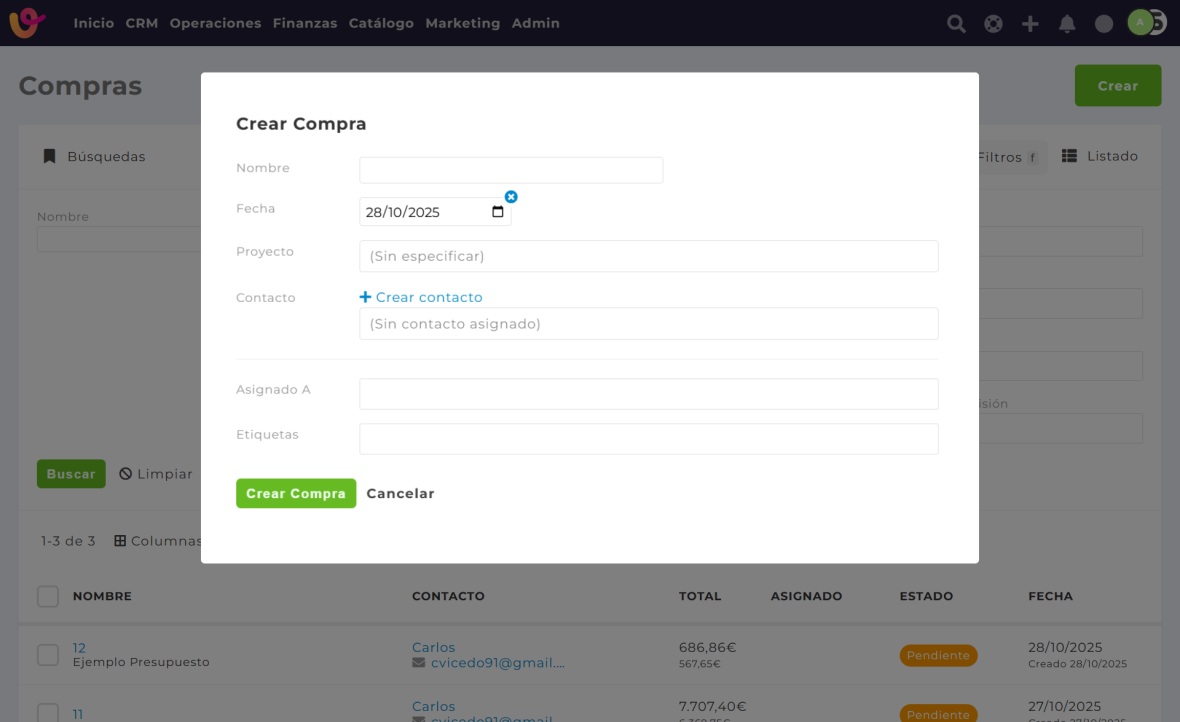
Para registrar una compra en Vendomia, solo tienes que:
1. Accede al apartado de Compras.
Para empezar, dirígete al menú principal a Catálogo → Compras o, directamente, desde este enlace:
https://vendomia.app/purchases
2. Crear una nueva compra.
Una vez dentro, pulsa el botón verde “Crear” que encontrarás en la parte superior derecha de la pantalla.
Al hacerlo, se abrirá una ventana donde deberás completar los siguientes campos:
- Nombre: identifica la compra con un título claro (por ejemplo, “Material eléctrico – Obra Calle Mayor”).
- Fecha: selecciona la fecha en la que registras la compra o el pedido.
- Proyecto: si la compra pertenece a una obra o proyecto específico, selecciónalo aquí para mantener el control de gastos por proyecto.
- Contacto: elige el proveedor al que realizas la compra.
- Asignado a: indica la persona responsable o encargada de gestionar esta compra dentro de tu empresa.
- Etiquetas: añade etiquetas personalizadas que te ayuden a clasificar y filtrar tus compras más adelante (por ejemplo, “Urgente”, “Mantenimiento”, “Material fontanería”, etc.).
Cuando hayas rellenado todos los campos, pulsa el botón verde “Crear compra” que aparece en la parte inferior de la ventana.
En ese momento, Vendomia creará la nueva compra y la dejará en estado Borrador, lista para que añadas los productos o servicios.
3. Añadir productos a la compra.
Dentro de la compra recién creada, verás un bloque llamado Productos.
Haz clic en el botón “Añadir producto” y selecciona los artículos o servicios que vas a adquirir.
Podrás indicar la cantidad, el precio y cualquier detalle adicional necesario.
Revisa bien la información antes de continuar para asegurarte de que todos los datos son correctos.
4. Publicar la compra.
Una vez que hayas completado la compra y comprobado que todo está en orden, ve a los tres puntos situados en la parte superior derecha de la pantalla y selecciona “Publicar compra”.
Al hacerlo, el estado de la compra cambiará automáticamente de Borrador a Pendiente, indicando que el pedido ya está en proceso y a la espera de recibir el material o servicio.
Relación con albaranes y gastos
En Vendomia, las compras están directamente relacionadas con los albaranes y los gastos de compra.
Esta conexión es fundamental para que puedas llevar un control completo y trazable de todo lo que compras, recibes y pagas dentro de tu empresa.
Por un lado, los albaranes de compra representan la recepción física de los materiales o servicios que has pedido al proveedor.
Cada vez que recibes una entrega, puedes generar o asociar un albarán a la compra correspondiente. Esto te permite saber qué has pedido, qué te ha llegado realmente y cuándo lo has recibido.
Por ejemplo:
Si hiciste un pedido de 10 sacos de cemento, pero el proveedor solo te entrega 8, el albarán reflejará esa diferencia.
Así, podrás mantener un registro exacto de las entregas y saber si hay material pendiente.
Por otro lado, los gastos de compra son los importes facturados por el proveedor una vez realizada la entrega.
En Vendomia, puedes asociar cada gasto o factura directamente a su compra correspondiente. Esto garantiza que todos los costes estén correctamente vinculados y puedas saber con precisión cuánto te ha costado cada pedido o proyecto.
La relación entre compras, albaranes y gastos te proporciona una visión 360º del proceso de adquisición. Mantener asociadas las compras con sus albaranes y gastos te permite trabajar con precisión, transparencia y control total, asegurando que cada euro gastado esté correctamente justificado y registrado.
Generar albarán desde compra
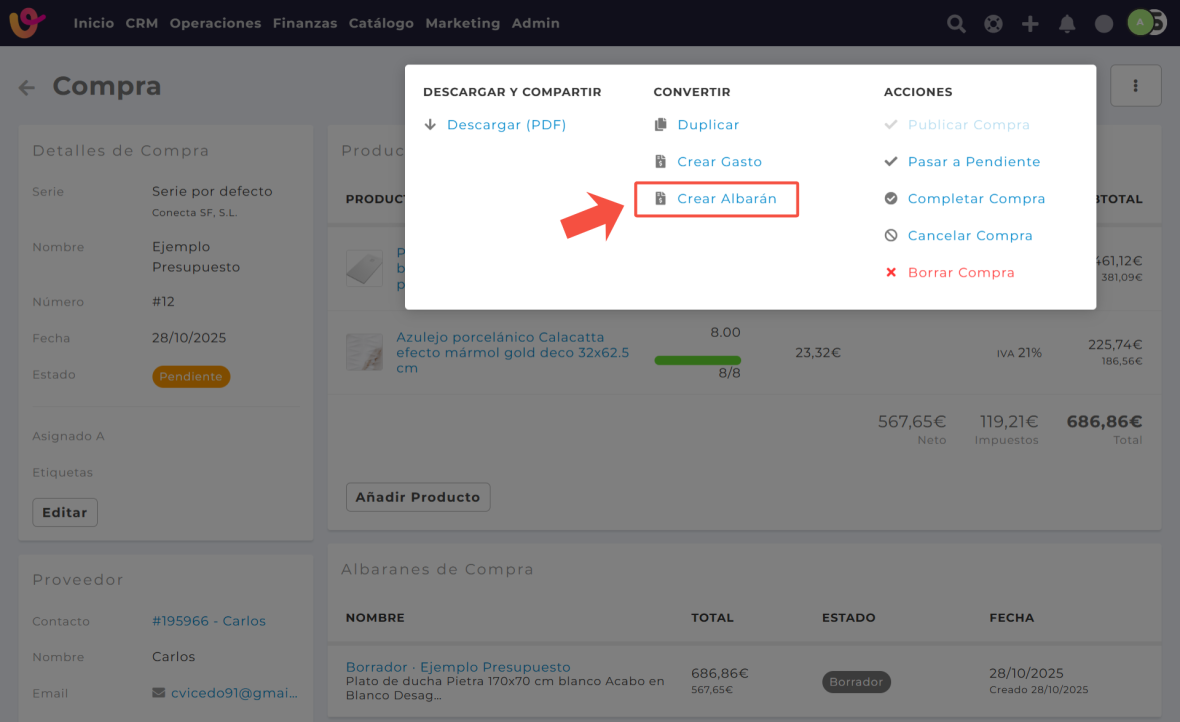
En Vendomia, puedes generar un albarán directamente desde una compra, sin necesidad de volver a introducir toda la información manualmente.
Esta función te ahorra tiempo y evita errores al mantener toda la trazabilidad del pedido de forma automática.
Para crear el albarán desde la compra, debes:
1. Acceder a la compra.
Entra en el apartado de Compras y selecciona la compra desde la que deseas generar el albarán.
Si tienes muchas compras registradas, puedes buscarla fácilmente por su nombre, proveedor o estado a través de los filtros de búsqueda de arriba.
2. Abrir el menú de opciones.
Una vez dentro de la compra, dirígete a los tres puntos situados en la parte superior derecha de la pantalla.
Al hacer clic, se desplegará un menú con varias opciones.
3. Seleccionar “Crear albarán”.
Dentro del apartado Convertir, selecciona la opción “Crear albarán”.
Esta acción abrirá una ventana emergente donde podrás configurar los detalles del nuevo albarán.
4. Completar la información del albarán.
En esta ventana deberás indicar:
- Nombre del albarán: el título o referencia que desees asignarle (por ejemplo, “Entrega parcial – Material eléctrico”).
- Cantidad recibida: especifica cuántas unidades del producto han llegado realmente en este albarán.
Esto te permitirá registrar correctamente entregas parciales y comprobar si ha habido incidencias o diferencias respecto al pedido original.
5. Crear el albarán.
Una vez completados los datos, pulsa el botón verde “Crear albarán”.
Vendomia generará el documento automáticamente, vinculado a la compra original que estará en el estado borrador, para que puedas modificarlo por si ha habido algún error al crearlo. Cuando lo compruebes, deberás publicar el albarán.
Generar gasto desde compra
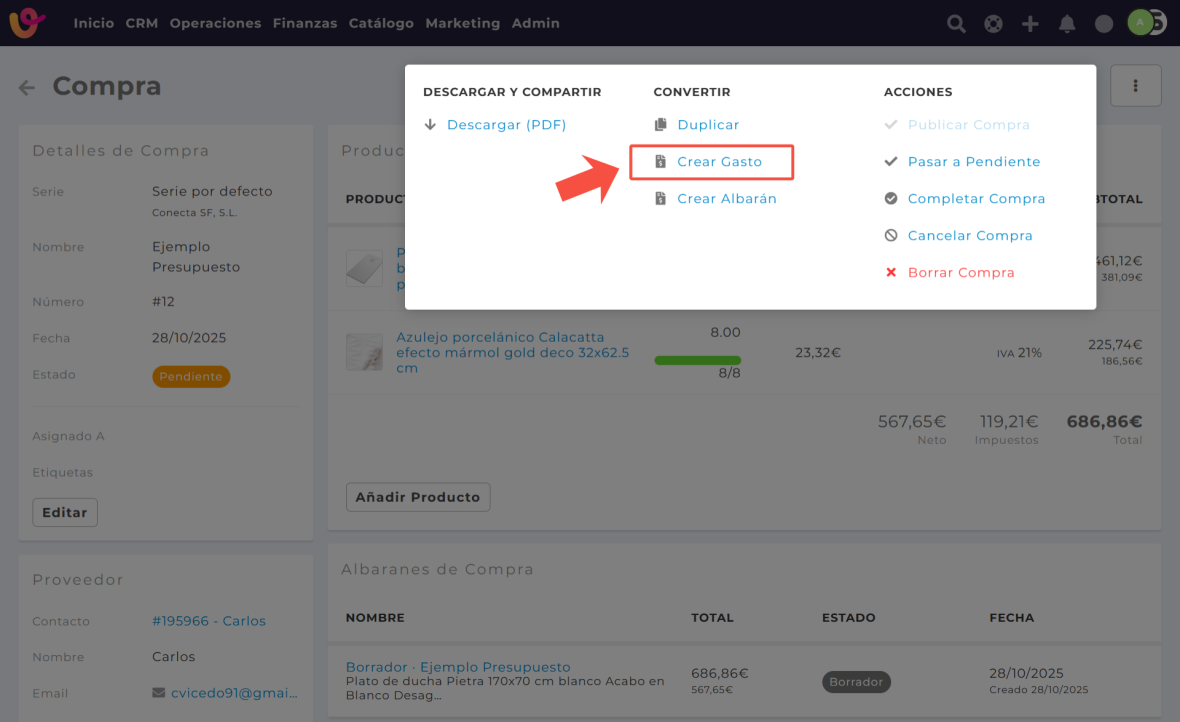
En Vendomia, puedes generar un gasto directamente desde una compra, sin tener que volver a introducir los datos manualmente.
Esta opción te permite ahorrar tiempo, evitar errores y mantener la trazabilidad completa entre la compra y su gasto correspondiente.
Para hacerlo, tienes que:
1. Acceder a la compra.
Entra en el módulo de Compras y selecciona la compra que deseas convertir en gasto.
Puedes encontrarla fácilmente por su nombre, proveedor o estado usando los filtros de búsqueda de arriba en las compras.
2. Abrir el menú de opciones.
Una vez dentro de la compra, haz clic en los tres puntos situados en la parte superior derecha de la pantalla.
Se abrirá un desplegable con varias columnas y opciones.
3. Seleccionar “Crear gasto”.
Dentro de la columna Convertir, haz clic en la opción “Crear gasto”.
Vendomia te mostrará una confirmación preguntando si deseas convertir esa compra en un gasto.
Simplemente, pulsa Aceptar para continuar.
4. Revisar del gasto generado.
Al confirmar, Vendomia creará automáticamente un nuevo gasto en estado Borrador, utilizando los datos de la compra original (proveedor, productos, importes, etiquetas, etc.).
Así podrás revisarlo con calma y comprobar que toda la información es correcta antes de publicarlo.
5. Publicar el gasto.
Una vez revisado y completado, pulsa el botón de Publicar gasto.
En ese momento, el gasto pasará a estar activo en Vendomia, vinculado directamente con la compra de origen.